虚拟主机控制台是网站管理员进行日常管理操作的核心工具,通过控制台用户可以完成文件管理、数据库操作、域名绑定、网站配置等一系列关键任务,对于新手而言,首次接触虚拟主机时,如何顺利进入控制台往往是第一步也是至关重要的一步,本文将详细讲解虚拟主机控制台的登录方法、常见问题及注意事项,帮助用户快速掌握这一基础操作。
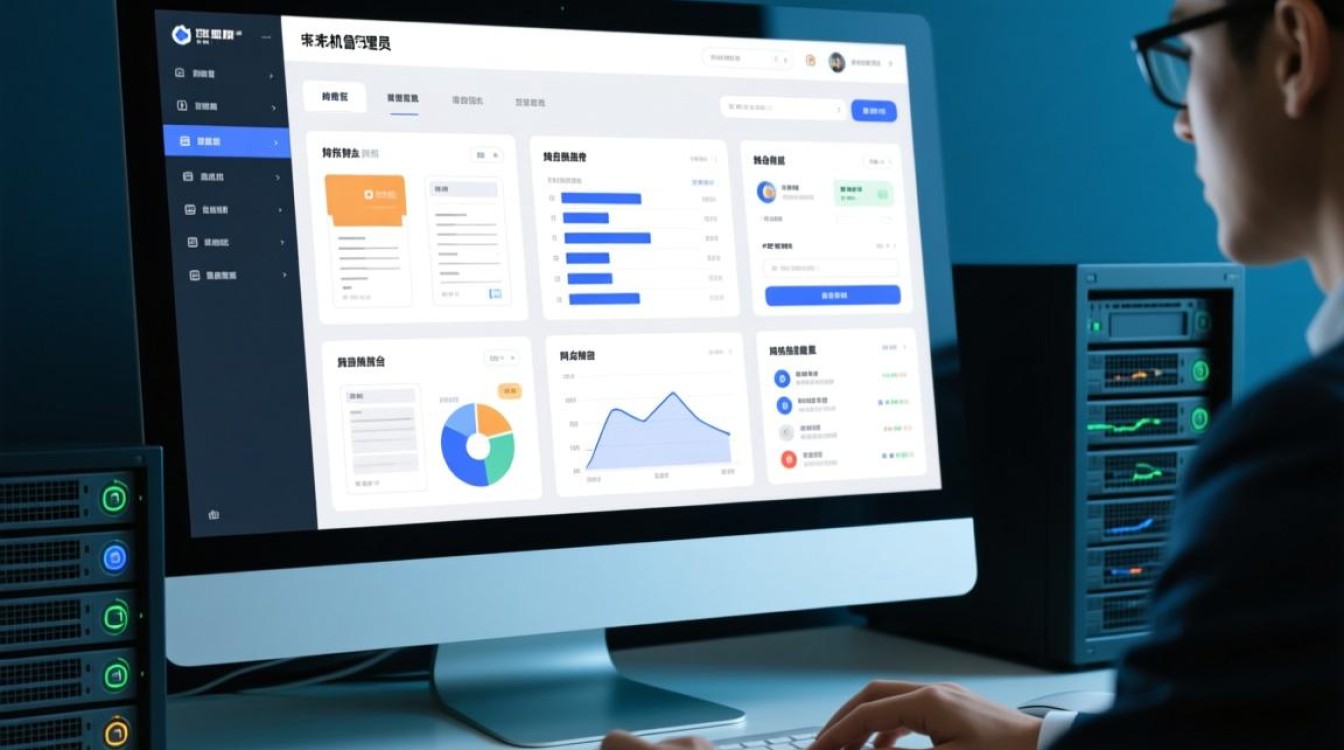
获取登录凭据:控制台访问的前提
要进入虚拟主机控制台,首先需要确保拥有正确的登录凭据,这些凭据通常由虚拟主机服务提供商在购买服务后通过邮件或账户后台提供给用户,主要包括三项信息:
- 控制台地址:也称为登录URL或管理面板地址,不同服务商提供的控制台系统不同,常见的有cPanel、Plesk、宝塔面板等,每个面板都有专属的登录域名或IP地址。
- 用户名:可能是管理员账号、客户ID或用户自定义的用户名,部分服务商默认使用域名作为用户名。
- 密码:初始密码可能是系统自动生成的,也可能是用户在购买时自行设置的,首次登录后建议立即修改以确保安全。
若用户未收到或遗失登录凭据,可通过以下途径找回:
- 登录服务商官网,进入“我的账户”或“服务管理”页面查找对应主机的管理信息。
- 联系服务商客服,通过身份验证后获取重置后的登录凭据。
- 检查邮箱中的购买确认邮件或服务提醒邮件,通常会附带控制台访问链接。
通过浏览器访问控制台地址
获取登录凭据后,即可开始进入控制台的流程:
- 打开浏览器:推荐使用Chrome、Firefox或Edge等主流浏览器,确保浏览器版本为最新,以避免兼容性问题。
- 输入控制台地址:在浏览器地址栏中输入服务商提供的控制台URL(如https://yourdomain.com:2087或https://cpanel.yourdomain.com),部分服务商可能需要指定端口号(如2083、2087等)。
- 检查安全提示:首次访问时,浏览器可能会提示“连接不安全”或证书警告,这是因为部分控制台使用自签名SSL证书,若服务商确认地址无误,可点击“高级”并选择“继续访问”忽略警告(但需警惕非官方地址,以防钓鱼攻击)。
输入用户名和密码完成登录
在控制台登录页面,准确填写用户名和密码:
- 区分大小写:大部分控制台系统对用户名和密码的大小写敏感,需确保输入格式与初始凭据一致。
- 避免空格:输入时注意检查 accidental 空格,尤其是从邮件复制的凭据可能包含不可见字符。
- 密码错误处理:若连续输错密码多次,系统可能会暂时锁定账户,此时可使用“忘记密码”功能重置,或联系客服解锁。
登录成功后,用户将进入控制面板主界面,界面通常分为左侧导航栏和右侧功能区域,常见功能模块包括“文件管理器”、“数据库”、“域名管理”、“FTP账户”等,不同面板的布局略有差异,但核心功能大同小异。
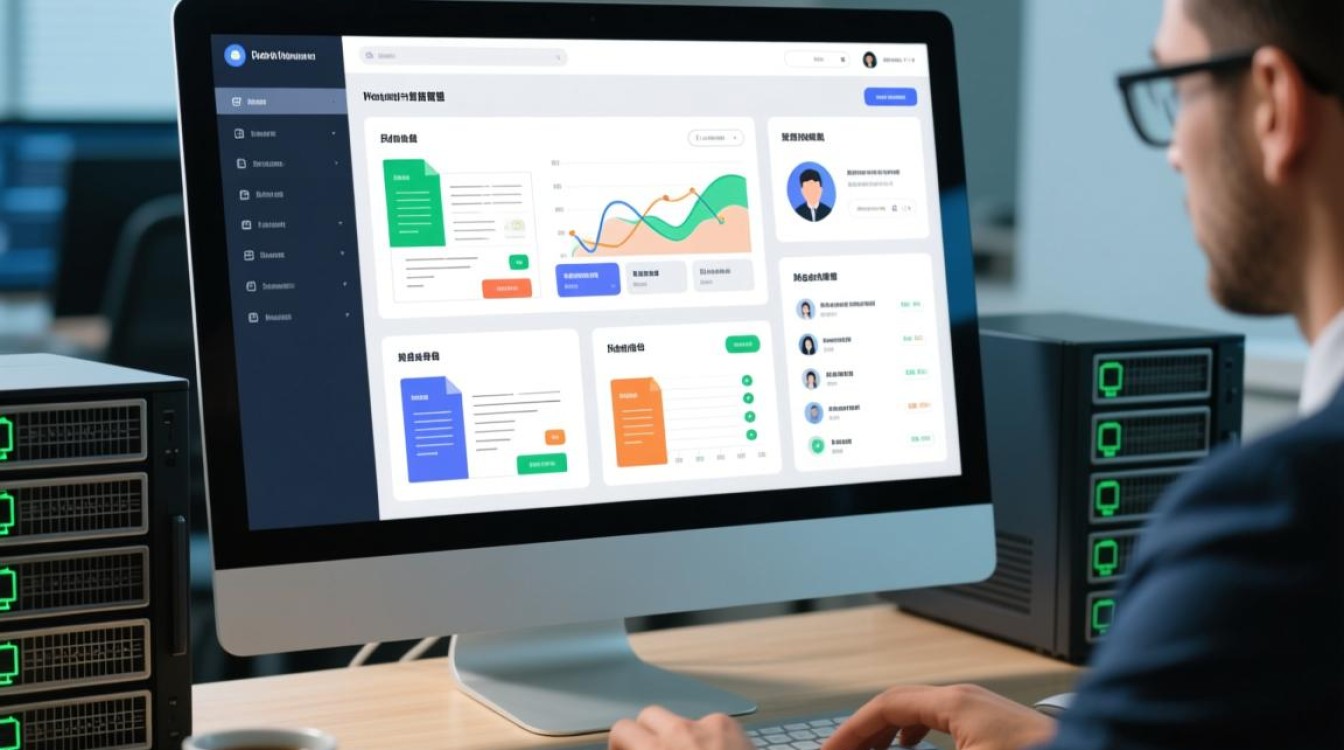
常见登录问题及解决方法
尽管控制台登录流程看似简单,但用户仍可能遇到各种问题,以下是几种常见情况及解决方案:
-
无法访问控制台地址:
- 原因:域名未解析、服务器维护、防火墙拦截或输入错误地址。
- 解决:检查域名解析记录是否生效(可通过ping命令测试);确认服务商是否有维护公告;临时关闭本地防火墙或更换网络环境;核对URL是否正确,特别是端口号是否遗漏。
-
用户名或密码错误:
- 原因:凭据输入错误、密码被修改或遗忘、账户被锁定。
- 解决:仔细核对用户名和密码,使用密码管理器避免输入错误;点击“忘记密码”通过注册邮箱或安全问题重置;联系客服确认账户状态。
-
页面加载失败或显示空白:
- 原因:浏览器缓存问题、JavaScript被禁用、服务器故障。
- 解决:清除浏览器缓存和Cookie,尝试无痕模式;启用浏览器的JavaScript功能;联系服务商检查服务器状态。
-
登录后权限不足:
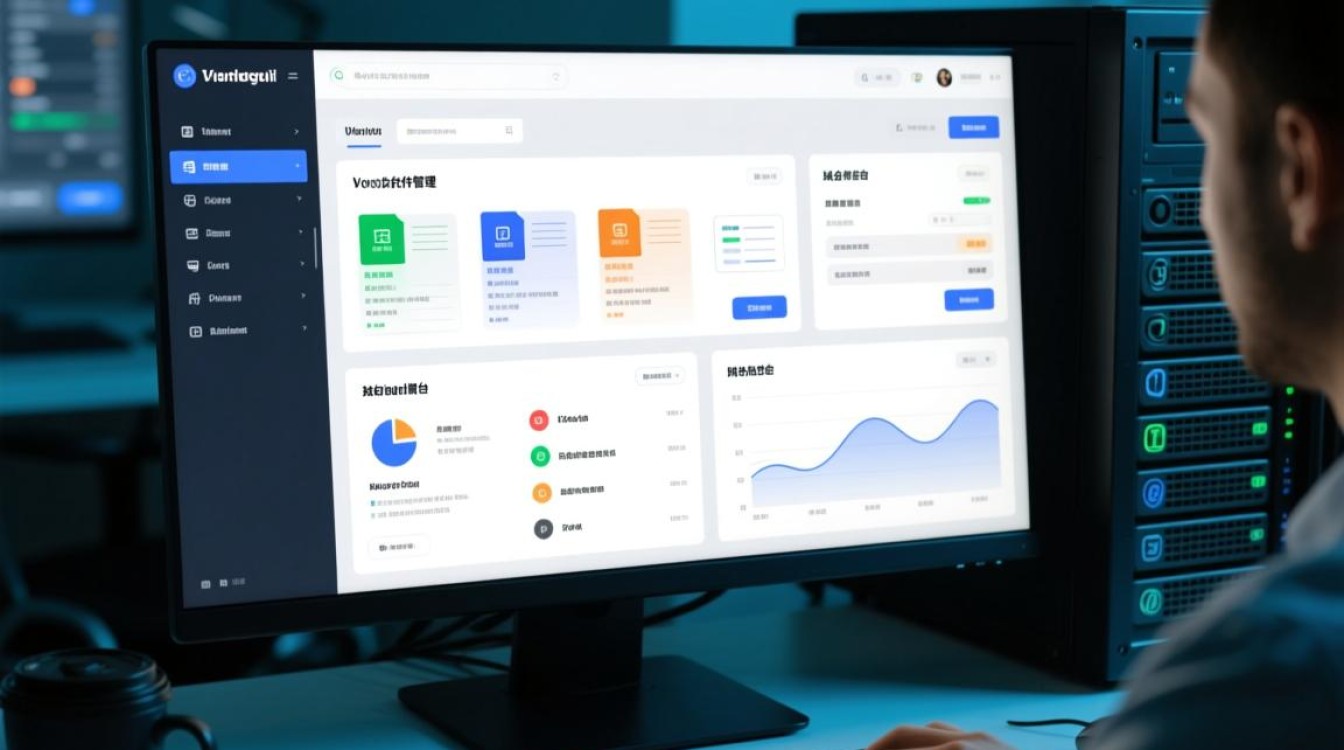
- 原因:用户账号权限级别较低,部分功能受限。
- 解决:联系服务商升级账户权限,或要求主账号用户(如reseller)分配相应权限。
安全注意事项:保护控制台账户安全
控制台作为网站管理的核心入口,安全性至关重要,用户需注意以下几点:
- 定期修改密码:建议每3个月更换一次密码,且避免使用与其他平台相同的密码。
- 启用两步验证:若控制面板支持2FA,务必开启,通过手机验证码增强账户安全性。
- 避免在公共网络登录:公共Wi-Fi易被窃听,如需紧急登录,建议使用VPN加密连接。
- 及时退出账户:使用完毕后点击“退出”按钮关闭会话,避免长期保持登录状态。
控制台登录后的基础操作指引
成功登录控制台后,用户可进行以下基础操作:
- 文件管理:通过“文件管理器”上传、下载、编辑网站文件,支持在线代码编辑和压缩包解压。
- 数据库管理:创建MySQL数据库,管理数据库用户,通过phpMyAdmin导入导出数据。
- 域名绑定:添加子域名、 parked域名或addon域名,配置域名解析指向主机。
- SSL证书安装:在“安全”模块中申请免费Let’s Encrypt证书或上传自定义证书。
- 备份与恢复:创建网站文件和数据库的完整备份,支持定时备份和一键恢复。
相关问答FAQs
问题1:虚拟主机控制台登录后提示“权限不足”怎么办?
解答:权限不足通常是因为当前用户账号的权限级别较低,可联系虚拟主机服务商,说明需要操作的具体功能(如安装SSL证书、修改服务器配置等),要求升级账户权限或由主账号用户(如管理员)协助完成操作,部分面板(如cPanel)支持通过“角色管理”调整子账户权限,可在账户设置中修改。
问题2:忘记虚拟主机控制台密码且无法通过“忘记密码”重置怎么办?
解答:若“忘记密码”功能无法使用(如未绑定注册邮箱或安全验证失败),可直接联系虚拟主机服务商的客服团队,需提供购买主机的订单号、域名、注册邮箱等信息进行身份验证,客服核实后会通过后台重置密码并告知新的登录凭据,重置后建议立即登录并修改密码,确保账户安全。